RPG 게임을 하시는 분들이라면 패스트핑 혹은 패핑이라고 불리는 프로그램을 들어보셨을텐데요.
패스트핑을 간단하게 설명하자면 게임에서 캐릭터를 마우스나 키보드로 움직이거나 스킬을 사용할 때 그 신호를 해당 게임에 더욱 빨리 보내주는 역할을 합니다.
패스트핑 프로그램을 다운로드 받지 않아도 간단하게 레지스트리를 수정하는 방법으로 똑같은 효과를 낼 수 있는데요.
해당 방법은 다음과 같습니다.
패스트핑 레지스트리 설정방법
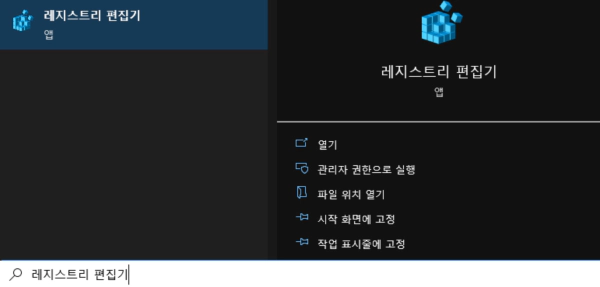
윈도우 검색에 regedit 또는 레지스트리 편집기를 검색하면 레지스트리를 편집할 수 있는 프로그램을 실행할 수 있습니다.
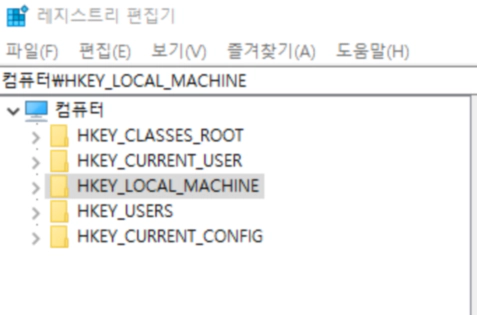
레지스트리 편집기 실행 시 좌측에 폴더들이 너무 많아 당황할 수 있습니다. 하지만 제가 알려드리는 경로대로 천천히 따라오시면 됩니다.
컴퓨터\HKEY_LOCAL_MACHINE\SYSTEM\CurrentControlSet\Services\Tcpip\Parameters\Interfaces
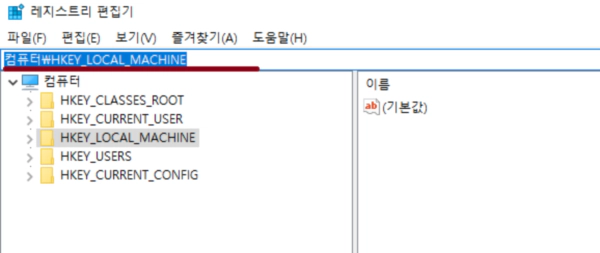
위의 경로로 천천히 폴더를 찾아 클릭하면서 들어오시면 되는데요. 위의 경로를 복사한 후 빨간 밑 줄이 그어진 곳에 붙여넣기 후 엔터를 눌러 주면 됩니다.
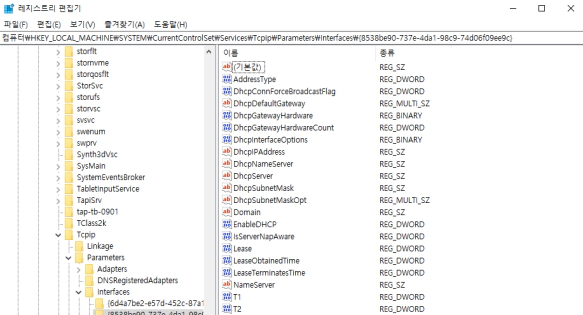
Tcpip – Parameters – interface 폴더 하단에 영어와 숫자로 이루어진 폴더가 보이게 되는데요. 폴더 안에 내용이 많은 곳으로 들어가 주시면 됩니다.
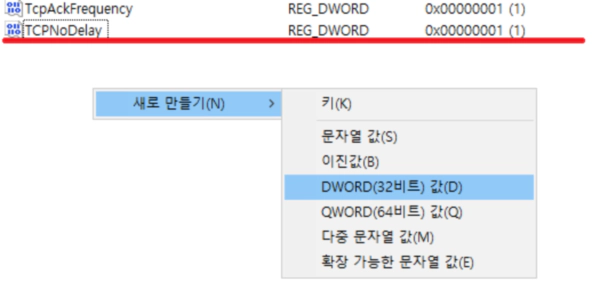
우클릭 후 새로 만들기 DWORD(32비트) 값으로 TcpAckFrequency, TCPNoDelay를 만들어 주시면 되는데요. 꼭 대소문자를 맞춰서 생성해 주세요.
그리고 만들어진 2개의 파일을 더블 클릭한 후 값 데이터에 1 그리고 단위는 16진수를 선택해 주시면 됩니다.
여기까지 설정을 하고 재부팅을 하면 패스트핑 레지스트리 설정이 완료된 것입니다.
저 같은 경우 추가적인 방법을 하지 않더라도 패스트핑 효과가 잘 나타나기 때문에 여기까지만 설정을 하는데요.
2차로 MSMQ까지 설정하시는 분들이 많기 때문에 그 방법도 다뤄보도록 하겠습니다.
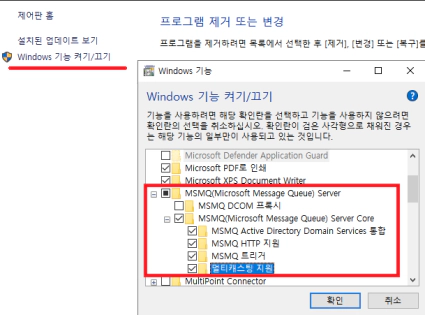
제어판 – 프로그램 및 기능 – Windows 기능 켜기/끄기 에서 MSMQ를 찾아 위의 이미지를 참고하여 체크하고 확인을 누른 후 설치해 주시면 됩니다.
그리고 다시 레지스트리 편집기를 실행해 주시고 아래 경로를 붙여넣기 후 엔터를 누르시면 됩니다.
컴퓨터\HKEY_LOCAL_MACHINE\SOFTWARE\Microsoft\MSMQ\Parameters
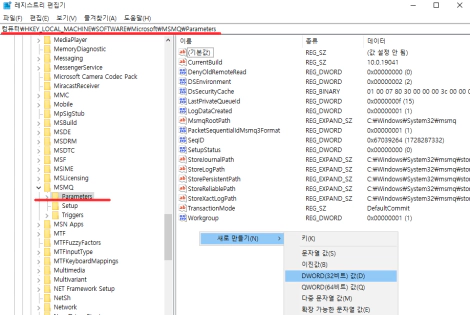
MSMQ – Parameters 폴더에서 우클릭 – 새로 만들기 – DWORD(32비트) 값으로 TCPNoDelay를 생성한 후 값 데이터에 1, 단위는 16진수로 똑같이 만들어 주시면 됩니다.
마지막으로 또 한 번 재부팅을 해주시면 패스트핑과 관련된 MSMQ 설정까지 완료됩니다.
패스트핑 주의사항
글쓴이의 경우 RPG 게임을 할 때는 게임마다 다르지만 효과가 있는 게임이 있었습니다. 하지만 효과가 전혀 없는 게임도 있기 때문에 해당 설정을 하고 차이가 느껴지지 않는 분들은 경로에 다시 들어가 삭제하시기 바랍니다.
또, FPS 게임을 주로 하시는 분들은 패스트핑을 설정하고 잔렉 또는 불안정한 느낌을 받을 수 있습니다.
글쓴이의 경우 패스트핑 레지스트리를 설정한 후 FPS 게임에서 잔렉과 불안정한 느낌이 있어 레지스트리를 삭제하였는데요. RPG 게임을 주로 하시는 분들에게는 추천하지만 FPS 게임을 주로 하시는 분들에게는 추천하지 않습니다.
패스트핑 레지스트리 삭제하는 방법
삭제하는 방법은 첫 번째 경로에 들어가 생성한 TcpAckFrequency, TCPNoDelay를 삭제하고 제어판 프로그램 및 기능에서 MSMQ만 체크 해제하시면 MSMQ에 적용했던 레지스트리도 삭제되기 때문에 MSMQ 경로는 들어가지 않으셔도 되고 재부팅만 한 번 해주시면 됩니다.